안녕하세요? QGIS를 쓰다 보면 하나의 알고리즘을 여러번 반복해서 사용해야 될 때가 있는데요, QGIS는 이렇게 단일 프로세스를 반복해서 처리할 수 있는 배치 프로세스 실행 방법을 제공하고 있습니다. 이번 글에서는 QGIS의 배치 프로세스 실행 방법을 예제를 통해 정리해 보도록 하겠습니다.
요즘 제가 SDM for Python Developers라는 주제로, 종 분포를 예측할 때 필요한 다수의 과거 기후 래스터 데이터를 다루고 있는데요, 이 과정에서 특정한 크기로 다수의 래스터를 반복해 잘라내야 하는 경우가 발생합니다. 이때 필요한 작업을 배치 프로세스 실행을 통해 정리해 보겠습니다.
실습 데이터는 아래 WorldClim 웹사이트에서 제공하는 19종의 Bioclimatic variables(생물기후 변수) 래스터 데이터입니다.
Historical climate data — WorldClim 1 documentation
Historical climate data This is WorldClim version 2.1 climate data for 1970-2000. This version was released in January 2020. There are monthly climate data for minimum, mean, and maximum temperature, precipitation, solar radiation, wind speed, water vapor
www.worldclim.org
해당 데이터는 1970년부터 2000년까지 기간의 평균 기온, 강수량 정보를 19종 래스터로 제공하고 있습니다. 데이터는 4종의 공간해상도로 제공되며, 10분은 해상도 대략 20km, 5분은 10km, 2.5분은 5km, 30초는 1km에 해당합니다. 적도를 기준으로 30초는 0.93 x 0.93 = 0.86㎢, 10분은 18.6 x 18.6 = 344㎢에 해당합니다. 여기서 30초 데이터를 내려받아 보겠습니다.

데이터를 내려받아 zip 파일을 압축 해제해 보면, 다음과 같이 19개 래스터 레이어로 구성되어 있습니다. 현재 영역은 전세계 대상인데요, 각각의 래스터를 한반도 영역으로 잘라내 보겠습니다.

래스터를 자르기 위해 '공간 처리 툴박스 > GDAL > 래스터 추출 > 범위로 래스터 자르기'를 실행합니다.

실행 창은 다음과 같은데요, 이것은 단일 프로세스 실행 화면이고 기능 하단 '배치 프로세스로 실행'을 클릭해 보겠습니다.
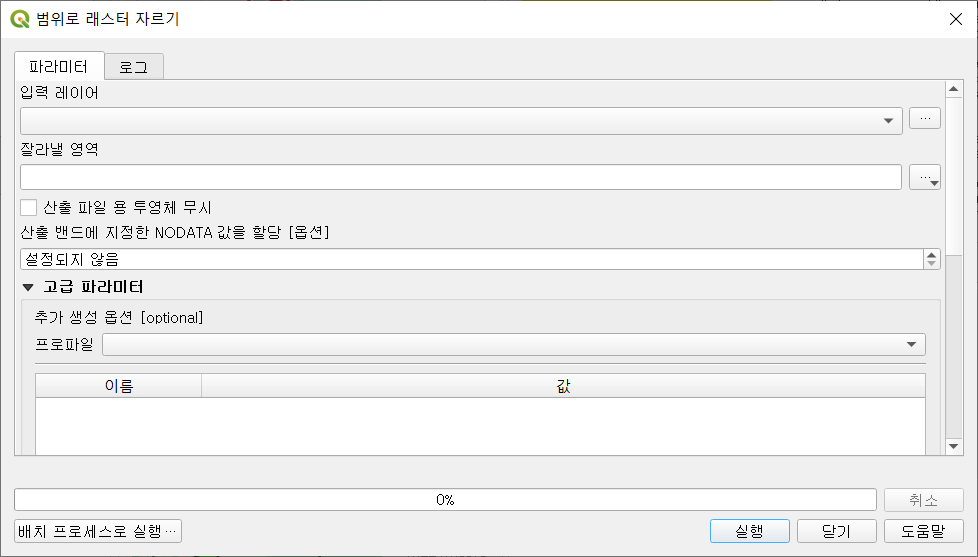
다음과 같이 '배치 프로세스 작업 - 범위로 래스터 자르기' 창으로 전환됩니다.
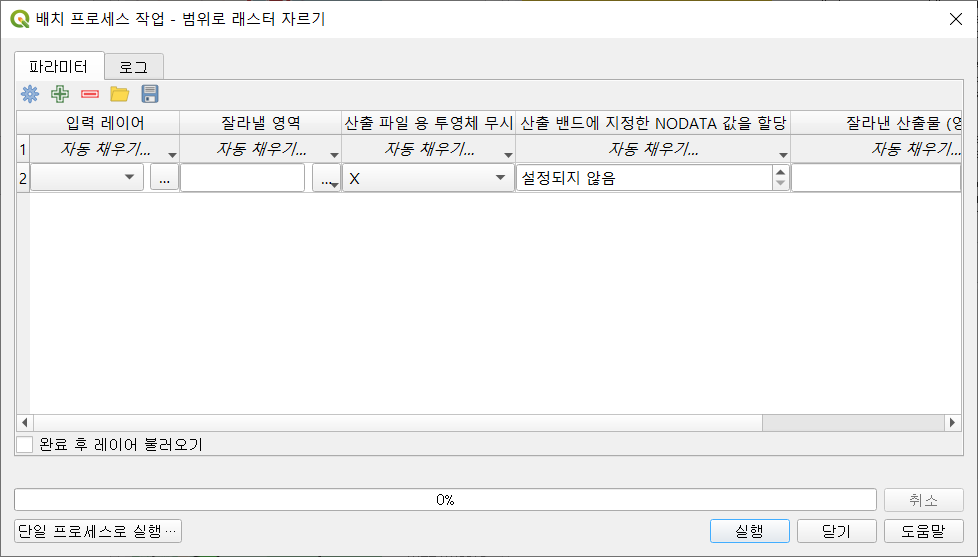
먼저 입력 레이어를 지정해 보겠습니다. ' 자동 채우기 > 파일 선택'을 클릭합니다.

19개 래스터 레이어를 전부 선택해 주겠습니다.
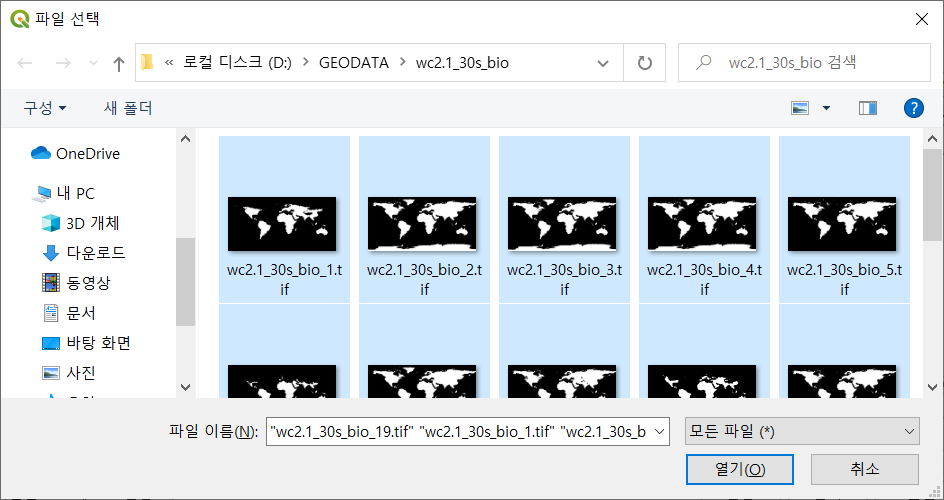
다음과 같이 입력 레이어 컬럼에 19개 래스터가 추가되었습니다.

다음으로 잘라낼 영역을 지정해 보겠습니다. 첫번째 행에서 한반도 영역을 다음과 같이 입력해 보겠습니다.
124.000000000,132.000000000,33.000000000,43.000000000 [EPSG:4326]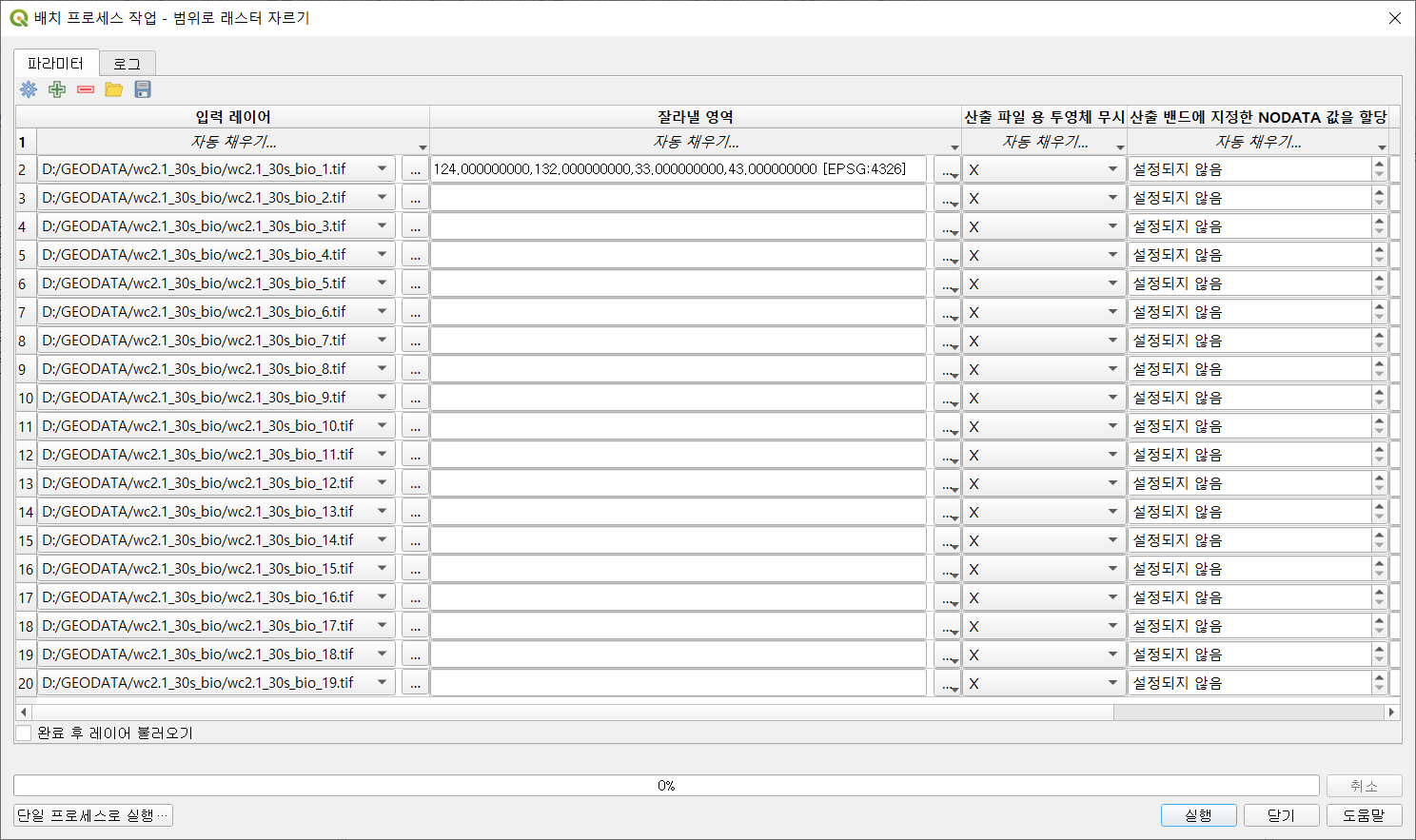
나머지 행에 같은 값을 입력하기 위해 '자동 채우기 > 채우기'를 클릭해 줍니다.

다음과 같이 잘라낼 영역이 모두 같은 값으로 채워졌습니다.

이번에는 잘라낸 산출물 (영역)을 지정해 보겠습니다. '자동 채우기 > 표현식으로 계산하기'를 클릭해 봅니다.

표현식 문자열 작성하기 창에서 값을 지정해 주면 되겠는데요, 여기서는 각 행의 입력 레이어(@INPUT)의 일부 문자를 사용하고 다른 문자와 행 번호 등을 연결해서 문자열을 지정해 봤습니다.
@INPUT
'D:/GEODATA/wc2.1_30s_bio/wc2.1_30s_bio_1.tif'left(@INPUT, 25)
'D:/GEODATA/wc2.1_30s_bio/'left(@INPUT, 25) || 'bclim_'
'D:/GEODATA/wc2.1_30s_bio/bclim_'left(@INPUT, 25) || 'bclim_' || (lpad(@row_number+1, 2,0)) || '.tif'
'D:/GEODATA/wc2.1_30s_bio/bclim_01.tif'
자, 이제 잘라낸 산출물 (영역)까지 채워졌습니다. '실행' 버튼을 클릭하면 단일 프로세스가 19번 반복되며 배치 프로세스 작업이 진행됩니다.
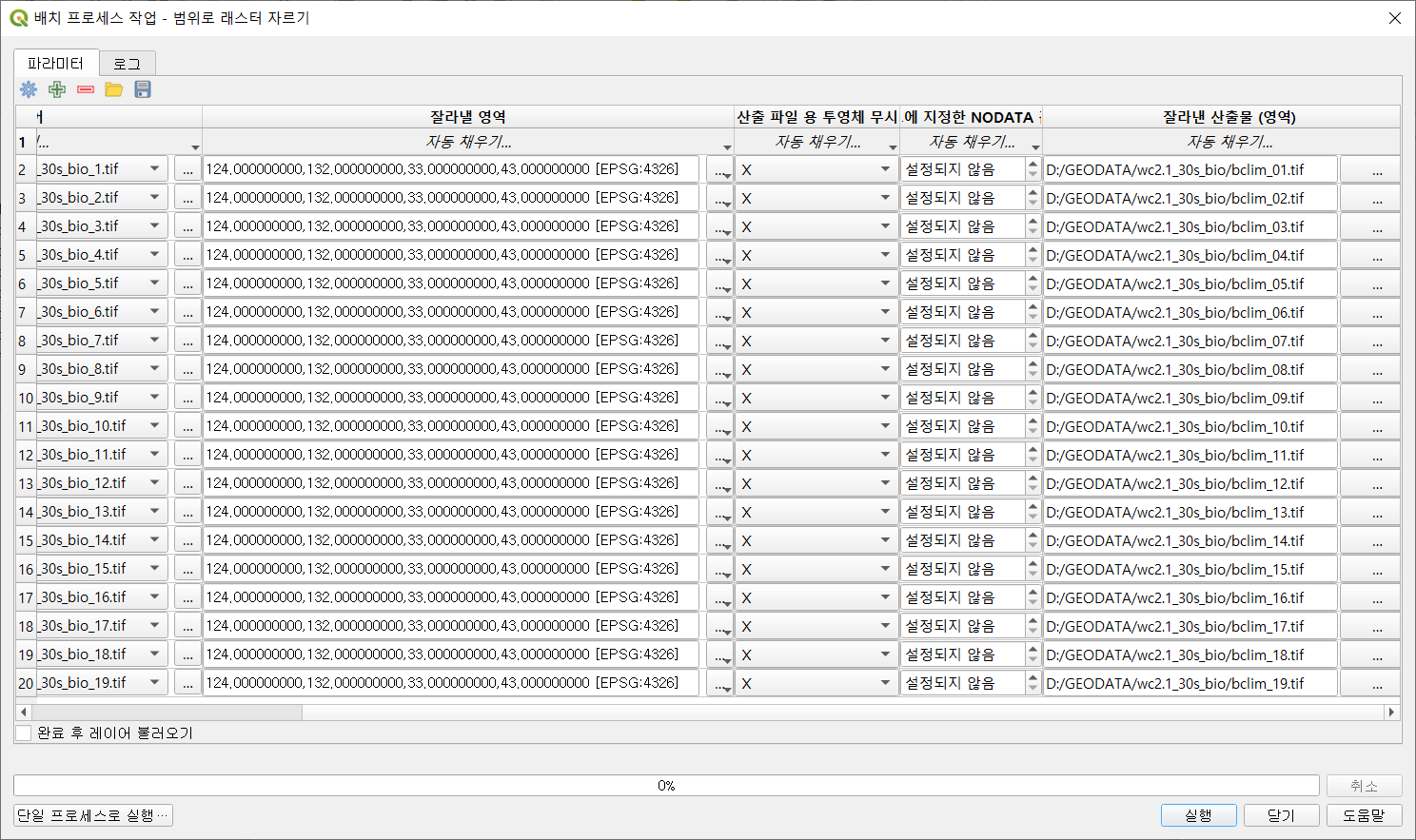
결과는 다음과 같습니다. 배치 프로세스 작업을 통해 '범위로 래스터 자르기' 기능이 반복 실행된 것을 확인할 수 있습니다. 여기까지 QGIS의 배치 프로세스 실행 방법을 예제를 통해 정리해 봤습니다.

